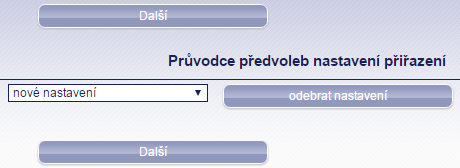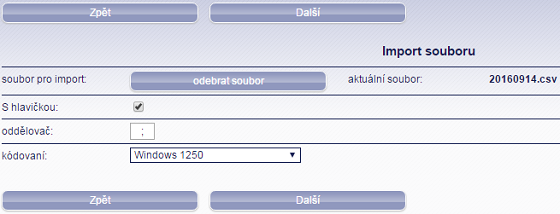-
K hromadnému nahrání údajů o zásilkách slouží „Importování údajů o štítcích“
-
v záložce „Tisk štítků/Importování údajů o štítcích“ nahrajete Váš vygenerovaný csv soubor
Tuto možnost doporučujeme pro klienty používající měnící se databázi adres, nebo klientům, kteří používají vlastní systém schopný exportovat údaje pro balíky.
Výhodou oproti jednotlivému tisku štítků je, že data mohou být importována z uloženého souboru a program hromadně tiskne zvolené balíky, nebo hromadně zadává služby, případně požadavky na vyzvednutí balíků.
- Není zde žádný pevný formát pro pořadí dat: data mohou být v libovolném pořadí.
- Po prvním importu můžete nastavení uložit a využívat ho k rychlejšímu nahrávání dat u dalších importů
- Vzorový CSV soubor pro import dat na tisk štítků zde.
Doporučené údaje pro import:
-
Jméno příjemce
-
Adresa příjemce
-
Město příjemce
-
PSČ příjemce
-
Stát příjemce
-
Dobírková částka
-
Telefonní číslo (kontakt)
-
E-mailová adresa
Postup importu:
1. Po vygenerování .csv souboru zvolte Tisk štítků/Importování údajů o štítcích

2. Zvolíte možnost "Importovat z CSV souboru"
3. Vyberete "Nové nastavení" a potvrdíte tlačítkem "Další"
4. Vyberete soubor, který chcete importovat, jeho hlavičku, pokud v csv souboru je vygenerovaná, oddělovač a kódování. Potvrdíte tlačítkem "Další".
Dostanete se k vyplnění údajů o importu, které si po vyplnění můžete uložit, pro následující rychlejší import. 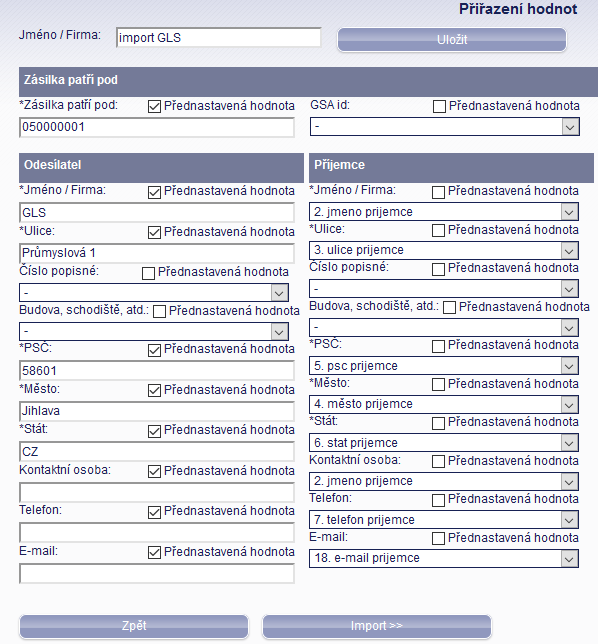
Zásilka patří pod: zde zadejte Vaše zákaznické číslo, na které bude fakturováno. Zákanické číslo musí být 9ti místné, s nulou na začátku.
Dále do jednotlivých kolonek zadáváte hodnoty ručně. Např."Přednastavená hodnota" ve sloupci "Odesílatel". Tzn. když je odesílatel pokaždé stejný, přednastavím si údaje o odesílateli.
GSA id: se nevyplňuje
Do sloupce příjemce zadáme hodnoty, dle nazvaných sloupců z csv souboru.
Kolonky označené hvězdičkou jsou povinné.
Datum vyzvednutí: Vždy se automaticky vyplní následující pracovní den.
Počet: znamená počet balíku. POkud máte v csv souboru např. 2 zásilky na jednu adresu, nedávajte v poli "Přednastavenou hodnotu" pouze vyplňte název sloupce dle souboru.
Dobírka: v případě, že je u zásilky zadaná dobírka, vyberte název sloupce a popř. variabilní symbol
Takto nastavený import doporučujeme pojmenovat a uložit pro další případné úpravy

Vše potvrdíte tlačítkem "Import"
Po úspěšném importování dat se zobrazí řádky/štítky, které můžete tisknout nebo mazat. Štítky po importování nelze upravovat.
Po importu se může stát že některé řádky budou zbarvené do červena. To znamená že import neproběhl v pořádku a bude zapotřebí některá data v csv souboru opravit. Kliknutím na "Stažení neúspěšně naimportovaných řádků do CSV" stáhnete soubor, ve kterém bude popsáno, jaké řádky jsou špatně naimportovány a kde je chyba.
Nejčastější chyby při importu
- špatně zadaný kód země - při importu zadávejte pouze mezinárodní zkratky, jako CZ pro Českou Republiku, SK pro Slovensko, HU pro Maďarsko, AT pro Rakousko, apod...
- neplatné PSČ - některá PSČ nejsou v naší databázi. Pokud Vám program hlásí chybu v PSČ, ověřte si správnost PSČ zde nebo zkontrolujte, zdali PSČ neobsahuje nějaké znaky nebo mezery.
- zvolená služba FSS - do některých zemí není tato služba dostupná. Proto systém zahlásí chybu. Nyní je službu možné využít do zemí: CZ, SK, HU, RO, SI, HR
- špatně zadané sloupce importu - názvy sloupců musí odpovídat hodnotám z nahraného .csv souboru